Notificările au latura lor practică. Ei vă anunță că ceva necesită atenția dvs. și, deoarece nu vă uitați întotdeauna la ecran, sunetele pe care le emit acele notificări sunt obligatorii. Dar, atunci când primiți o mulțime de notificări, acele sunete pot distrage atenția atunci când aveți nevoie de liniște completă. Vestea bună este că puteți dezactiva acele sunete și să le reporniți când este timpul.
Windows 11: Cum să dezactivați sunetele de notificare
Dezactivarea sunetelor de notificare este ușoară; dacă vrei vreodată să le repornești, poți. Schimbările nu sunt permanente. Pentru a începe, va trebui să accesați aplicația Setări. Faceți clic pe pictograma Windows Start și faceți clic pe aplicația Setări. Odată ajuns în Setări, accesați Notificări și alegeți aplicația ale cărei notificări doriți să le dezactivați.
Există și alte opțiuni pe care le puteți dezactiva sau activa atâta timp cât sunteți acolo, dar căutați și dezactivați-o pe cea care spune Redare sunet când sosește o notificare. Acest lucru va opri doar sunetul, dar veți continua să primiți notificări.
Dezactivați sunetele de notificări pentru toate aplicațiile
Instrucțiunile anterioare au fost grozave dacă aveți o aplicație care vă trimite multe notificări. Dar următoarea metodă va dezactiva sunetul de notificare pentru toate aplicațiile. Pentru a ajunge la opțiunea care dezactivează toate notificările sonore, accesați Setări făcând clic pe pictograma Start Windows și făcând clic pe aplicația Setări.
Faceți clic pe Notificări și faceți clic pe meniul drop-down pentru opțiunile de notificări din partea de sus a afișajului dvs. Asigurați-vă că opțiunea care spune Permite notificărilor să redea sunete este debifată. Cam despre asta e. Vă puteți întoarce oricând și puteți activa din nou opțiunea.
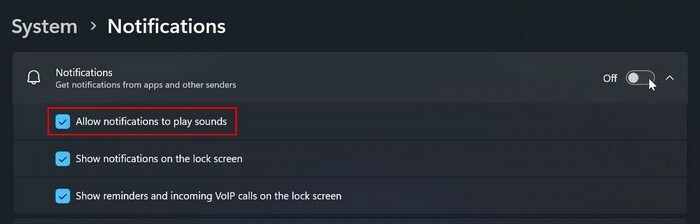
Cum să dezactivați sunetele de notificări pentru aplicații pe Windows 10
Pașii pentru utilizatorii de Windows 10 sunt ușor diferiți, dar totuși ușor de urmat. Va trebui să accesați Setări. Puteți face acest lucru făcând clic pe pictograma Windows Start, urmată de roată dințată. Odată ce sunteți în Setări, accesați Notificări și acțiuni. Unde scrie Obțineți notificări de la acești expeditori, găsiți aplicația a cărei notificare doriți să o dezactivați și dezactivați-o. Acum ar trebui să nu mai primiți sunete de notificări pentru acea aplicație.
Pentru a dezactiva sunetele de notificare pentru toate aplicațiile, va trebui să faceți clic pe opțiunea audio din Obțineți notificări de la acești expeditori. Va fi aproape de partea de jos a listei. Asigurați-vă că opțiunea Notificări este activată în partea de sus dacă doriți să continuați să primiți notificarea fără sunet. Pentru a dezactiva sunetul, derulați în jos și dezactivați opțiunea care spune Redare sunet când sosește o notificare.
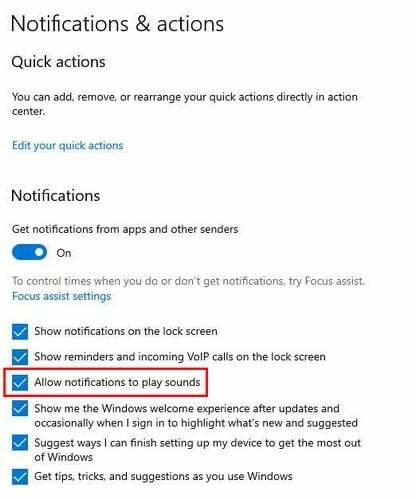
De asemenea, puteți accesa Setări > Sistem > Notificări și acțiuni > Permiteți notificărilor să redea sunete. Această ultimă opțiune ar trebui să fie debifată. Asta este tot ce trebuie făcut. Nu veți fi deranjat de aceste sunete de notificare până când nu le activați din nou.
Lectură suplimentară
Atâta timp cât suntem pe subiectul notificărilor. Iată câteva articole pe care poate doriți să le citiți și care au legătură cu menținerea notificărilor sub control. Aici este cum puteți dezactiva notificările pop-up AVG și cum vă puteți gestiona notificările pe Mastodon.
Deoarece veți primi notificări și pe tableta Android, iată cum vă puteți personaliza notificările pe tableta Samsung Galaxy. Dacă utilizați Telegram, iată ghidul nostru cum să calmezi acele notificări de asemenea.
Concluzie
Este ușor ca notificările Windows să scape de sub control. Când se întâmplă acest lucru, puteți face o pauză oprind sunetul pentru a le privi când aveți un moment. Indiferent dacă utilizați un computer cu Windows 10 sau 11, dezactivarea sunetului de notificări este ușoară. Pașii pentru cele două versiuni sunt ușor diferiți, dar totuși ușor de urmat. De cât timp au scăpat de sub control notificările tale? Anunțați-mi în comentariile de mai jos și nu uitați să împărtășiți articolul altora pe rețelele sociale.